Illustratorでボンタなどを作る際に、テキストをオブジェクトの縦中央に整列させたいことがあります。
でも、テキストの行の高さのせいで整列パネルの「垂直方向中央に整列」ではキレイに縦中央に整列せずに少し上の位置になってしまいます。

今までは手動で位置を微調整していましたが、解決する方法を見つけたので紹介したいと思います。
テキストを選択した状態でアピアランスパネルを開きます。
Illustrator効果の「パスのアウトライン」でテキストを擬似的にアウトライン化します。
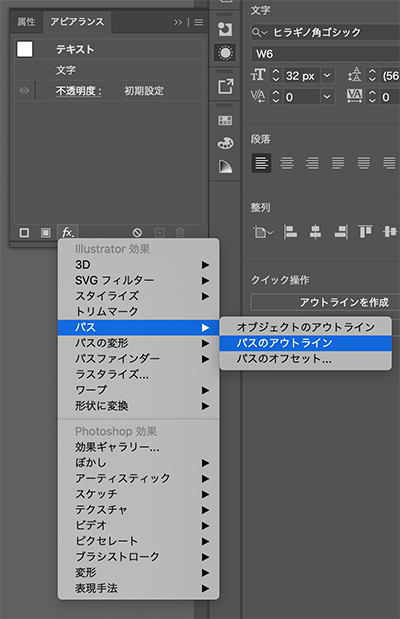
環境設定で「プレビュー境界を使用」にチェックを入れます。
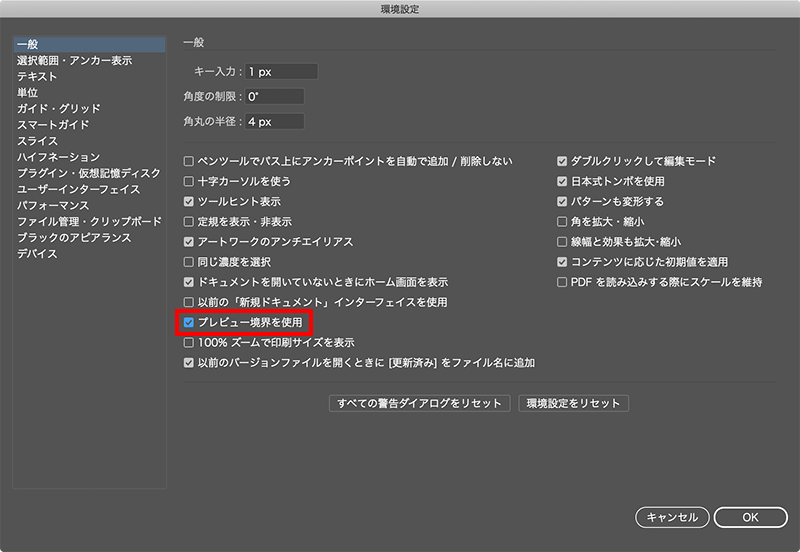
するとテキストの行の高さがテキストの高さと一致します。
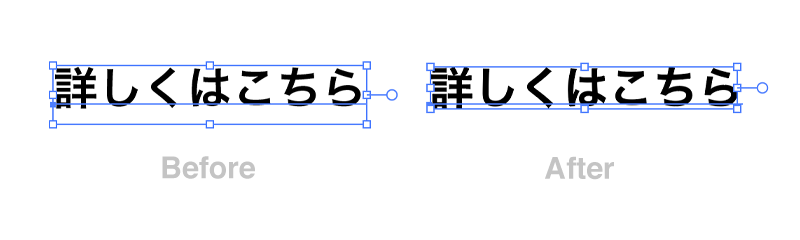
この状態で整列パネルの「垂直方向中央に整列」を使うとテキストがオブジェクトに対して縦中央に整列します。

リストなどをデザインする際もアイコンに対して縦中央に整列させることができます。
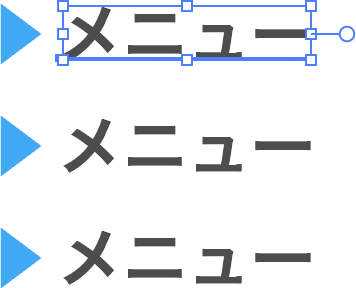
Photoshopでは特に問題なくテキストを縦中央に整列できていたので、ずっとIllustratorでも出来たらいいなと思っていました。少し手間は掛かりますが、Illustratorでもテキストを縦中央に整列させる方法が見つかったので良かったです。
参考にした以下の記事では、より詳しく解説してあるので興味がある方は読んでみてください。
https://blogs.adobe.com/japan/dtp-illustrator-kihon-tips-08/以上、Illustratorでテキストをオブジェクトの縦中央に整列させる方法でした。
